ఒక IT నిపుణుడిగా, Excelలో కొన్ని పనులను నిర్వహించడానికి ఉత్తమ మార్గం గురించి నేను తరచుగా అడుగుతూ ఉంటాను. ఈ ఆర్టికల్లో, నేను నాకు ఇష్టమైన 10 Excel టెక్స్ట్ ఫంక్షన్లను, వాటిని ఎలా ఉపయోగించాలో ఉదాహరణలతో పంచుకుంటాను. 1. CONCATENATE: ఈ ఫంక్షన్ సెల్లను ఒకే సెల్గా కలపడానికి మిమ్మల్ని అనుమతిస్తుంది. ఉదాహరణకు, మీరు వేర్వేరు నిలువు వరుసలలో మొదటి మరియు చివరి పేర్ల జాబితాను కలిగి ఉంటే, మీరు వాటిని ఒకే సెల్లో కలపడానికి CONCATENATEని ఉపయోగించవచ్చు. 2. కనుగొనండి: ఈ ఫంక్షన్ సెల్లో నిర్దిష్ట అక్షరాన్ని లేదా అక్షరాల స్ట్రింగ్ను కనుగొనడానికి మిమ్మల్ని అనుమతిస్తుంది. ఉదాహరణకు, మీరు ఇమెయిల్ చిరునామాలో '@' గుర్తు యొక్క స్థానాన్ని కనుగొనాలనుకుంటే, మీరు FIND ఫంక్షన్ని ఉపయోగించవచ్చు. 3. ఎడమ: ఈ ఫంక్షన్ సెల్ యొక్క ఎడమ వైపు నుండి నిర్దిష్ట సంఖ్యలో అక్షరాలను సంగ్రహించడానికి మిమ్మల్ని అనుమతిస్తుంది. ఉదాహరణకు, మీరు పొడవైన URLతో సెల్ కలిగి ఉంటే, మీరు డొమైన్ పేరును సంగ్రహించడానికి ఎడమ ఫంక్షన్ని ఉపయోగించవచ్చు. 4. కుడి: సెల్ యొక్క కుడి వైపు నుండి నిర్దిష్ట సంఖ్యలో అక్షరాలను సంగ్రహించడానికి ఈ ఫంక్షన్ మిమ్మల్ని అనుమతిస్తుంది. ఉదాహరణకు, మీరు పొడవైన URLతో సెల్ని కలిగి ఉన్నట్లయితే, ఫైల్ ఎక్స్టెన్షన్ను సంగ్రహించడానికి మీరు RIGHT ఫంక్షన్ని ఉపయోగించవచ్చు. 5. LEN: ఈ ఫంక్షన్ సెల్లోని అక్షరాల సంఖ్యను లెక్కించడానికి మిమ్మల్ని అనుమతిస్తుంది. ఉదాహరణకు, మీరు పొడవైన URLతో సెల్ కలిగి ఉంటే, మీరు URLలోని అక్షరాల సంఖ్యను లెక్కించడానికి LEN ఫంక్షన్ని ఉపయోగించవచ్చు. 6. MID: ఈ ఫంక్షన్ సెల్ మధ్య నుండి నిర్దిష్ట సంఖ్యలో అక్షరాలను సంగ్రహించడానికి మిమ్మల్ని అనుమతిస్తుంది. ఉదాహరణకు, మీరు పొడవైన URLతో సెల్ను కలిగి ఉంటే, మీరు మార్గాన్ని సంగ్రహించడానికి MID ఫంక్షన్ని ఉపయోగించవచ్చు. 7. రీప్లేస్: ఈ ఫంక్షన్ ఒక నిర్దిష్ట అక్షరం లేదా అక్షరాల స్ట్రింగ్ను మరొక అక్షరం లేదా అక్షరాల స్ట్రింగ్తో భర్తీ చేయడానికి మిమ్మల్ని అనుమతిస్తుంది. ఉదాహరణకు, మీరు సెల్లో 'http' యొక్క అన్ని సందర్భాలను 'https'తో భర్తీ చేయాలనుకుంటే, మీరు REPLACE ఫంక్షన్ని ఉపయోగించవచ్చు. 8. ప్రత్యామ్నాయం: ఈ ఫంక్షన్ ఒక నిర్దిష్ట అక్షరం లేదా అక్షరాల స్ట్రింగ్ను మరొక అక్షరం లేదా అక్షరాల స్ట్రింగ్తో భర్తీ చేయడానికి మిమ్మల్ని అనుమతిస్తుంది. ఉదాహరణకు, మీరు సెల్లో 'https' యొక్క అన్ని సందర్భాలను 'http'తో భర్తీ చేయాలనుకుంటే, మీరు SUBSTITUTE ఫంక్షన్ని ఉపయోగించవచ్చు. 9. TRIM: ఈ ఫంక్షన్ సెల్ నుండి అదనపు ఖాళీలను తీసివేయడానికి మిమ్మల్ని అనుమతిస్తుంది. ఉదాహరణకు, మీరు టెక్స్ట్ చుట్టూ చాలా అదనపు ఖాళీని కలిగి ఉన్న సెల్ను కలిగి ఉంటే, దాన్ని శుభ్రం చేయడానికి మీరు TRIM ఫంక్షన్ని ఉపయోగించవచ్చు. 10. ఎగువ: సెల్లోని అన్ని అక్షరాలను పెద్ద అక్షరానికి మార్చడానికి ఈ ఫంక్షన్ మిమ్మల్ని అనుమతిస్తుంది. ఉదాహరణకు, మీరు పెద్ద మరియు చిన్న అక్షరాల కలయికతో సెల్ కలిగి ఉంటే, మీరు అన్ని అక్షరాలను పెద్ద అక్షరానికి మార్చడానికి UPPER ఫంక్షన్ని ఉపయోగించవచ్చు.
ఎక్సెల్ సంఖ్యలతో పని చేయడానికి రూపొందించబడింది. అయితే, మీ డేటాలో ఎక్కువ వచనాలు ఉంటే, మీరు చింతించాల్సిన పని లేదు. ఎక్సెల్ సులభతరం చేయడానికి అనేక లక్షణాలను అందిస్తుంది టెక్స్ట్ స్ట్రింగ్లను మార్చండి . ఈ లక్షణాలు దీన్ని సులభతరం చేస్తాయి స్ట్రింగ్ను కనుగొనండి, అక్షరాలను లెక్కించండి లైన్ లో అదనపు ఖాళీలను తొలగించండి ఒక థ్రెడ్ నుండి రెండు లేదా అంతకంటే ఎక్కువ తీగలను కలపండి మరియు టెక్స్ట్ డేటాతో ఇతర సారూప్య పనులను చేయండి.

Excel లో టెక్స్ట్ ఫంక్షన్లు ఏమిటి?
టెక్స్ట్ ఫంక్షన్లు మిమ్మల్ని అనుమతించే స్థానిక Microsoft Excel ఫంక్షన్లు టెక్స్ట్ డేటాను మార్చడం లేదా అన్వయించడం . మొత్తం ఎక్సెల్ ఇస్తుంది 30+ టెక్స్ట్ ఫంక్షన్లు మరియు వాటిలో చాలా తరచుగా డేటా విశ్లేషణ కోసం ప్రజలు ఉపయోగిస్తారు. ఈ పోస్ట్ హైలైట్ చేస్తుంది 10 అటువంటి టెక్స్ట్ ఫంక్షన్లు , వాటి ఉపయోగాలు మరియు ఉదాహరణలతో.
ఉదాహరణలతో Excelలో 10 టెక్స్ట్ విధులు
క్రింద జాబితా ఉంది Excel లో టాప్ 10 విధులు :
ఉపరితల పెన్ను ఎలా జత చేయాలి
- కనుగొనండి
- కేవలం
- ఎడమ
- కుడి
- సగటు
- భర్తీ చేయండి
- ఎగువ
- అండర్కట్
- కనెక్ట్ చేయండి
- TEXT
ఈ లక్షణాలను ఒక్కొక్కటిగా వివరంగా పరిశీలిద్దాం.
1] కనుగొనండి
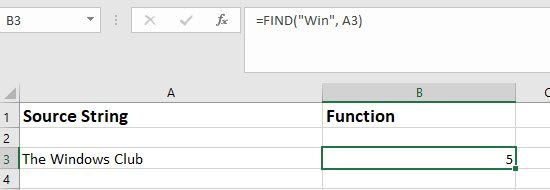
FIND ఫంక్షన్ మరొకదానిలో ఒక టెక్స్ట్ స్ట్రింగ్ను కనుగొనడానికి మిమ్మల్ని అనుమతిస్తుంది. ఇది మరొక టెక్స్ట్ స్ట్రింగ్లో అక్షరం లేదా పంక్తి ప్రారంభమయ్యే స్థానాన్ని అందిస్తుంది.
పరికరం ఐడిపోర్ట్ 0 లో డ్రైవర్ నియంత్రిక లోపాన్ని గుర్తించారు
వాక్యనిర్మాణం
|_+_|- కనుగొను_వచనం వినియోగదారు శోధించాలనుకుంటున్న వచనాన్ని నమోదు చేయడానికి వాదన ఉపయోగించబడుతుంది.
- టెక్స్ట్ లోపల ఆర్గ్యుమెంట్ టెక్స్ట్ని తీసుకుంటుంది, ఇందులో కనుగొనబడే టెక్స్ట్ ఉంటుంది.
- [ప్రారంభ_సంఖ్య] శోధన ప్రారంభమయ్యే స్థానాన్ని తీసుకునే ఐచ్ఛిక వాదన. డిఫాల్ట్ విలువ 1.
ఉదాహరణ
Excel షీట్లోని సెల్ A3 'Windows Club' అనే స్ట్రింగ్ని కలిగి ఉందని అనుకుందాం. వినియోగదారు స్ట్రింగ్లో 'విన్' స్థానాన్ని కనుగొనాలనుకుంటే, అతను ఈ క్రింది విధంగా 'కనుగొను' ఫంక్షన్లను ఉపయోగించవచ్చు:
f(x)=FIND('Win



![ఎక్సెల్ ఫిల్టర్ సరిగా పనిచేయడం లేదు [పరిష్కరించబడింది]](https://prankmike.com/img/excel/49/excel-filter-not-working-properly-fixed-1.jpg)










